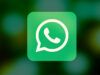Come fissare una chat su iPhone
Hai da pochissimo cominciato a utilizzare un iPhone e, dato che non sei molto esperto del sistema operativo al suo interno essendo abituato ad Android e non a iOS, riscontri ancora qualche piccola difficoltà nel compiere determinate azioni. Adesso, ad esempio, vorresti fissare una chat in alto, prima di tutte le altre, perché la utilizzi di frequente e sarebbe molto più comodo averla lì a portata di mano.
Le cose stanno in questo modo e non sai bene come raggiungere lo scopo, vero? Allora sono felice di comunicarti che sei capitato nel tutorial giusto al momento giusto! Nelle prossime righe, infatti, ti spiegherò in maniera dettagliata come fissare una chat su iPhone utilizzando tutti i principali sistemi di messaggistica.
Come dici? É esattamente tutto quello che volevi sapere? Molto bene! Allora suggerirei di non perdere altro tempo e di passare direttamente alla parte operativa del tutorial. Mettiti quindi bello comodo, dedica qualche minuto alla lettura delle spiegazioni che sto per fornirti e poi mettile in pratica sul tuo iPhone. In pochissimo tempo risolverai il problema e le chat che ti interessano saranno fissate nella parte superiore dello schermo, promesso!
Indice
- Come fissare una chat su iMessage con iPhone
- Come fissare una chat su WhatsApp con iPhone
- Come fissare una chat su Telegram con iPhone
- Come fissare una chat su Messenger con iPhone
- Come fissare una chat su Instagram con iPhone
Come fissare una chat su iMessage con iPhone
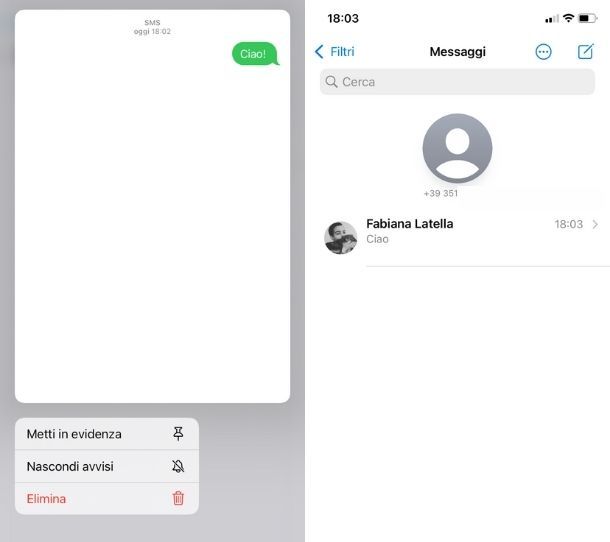
Partiamo da iMessage, l’app di messaggistica installata di default su tutti gli smartphone Apple: per fissare in alto la chat con un particolare contatto, tutto quello che devi fare è aprire l’app Messaggi (rappresentata da un fumetto su sfondo verde e normalmente collocata nella schermata Home), individuare la chat del contatto che desideri fissare nella parte superiore dello schermo e fare un tap prolungato sulla suddetta chat.
A questo punto vedrai comparire un menu all’interno del quale c’è l’opzione denominata Metti in evidenza; premi su di essa e, in automatico, vedrai il cerchio relativo al contatto posto sopra a tutte le altre chat presenti. Fatto! Ricorda, inoltre, che potrai eseguire la stessa operazione con numerose altre chat, mettendone quindi più d’una in evidenza.
Invece, per rimuovere una chat evidenziata, non devi far altro che ripetere lo stesso procedimento, con l’unica differenza che, dopo il tap prolungato sulla suddetta chat, devi poi premere sulla voce Non in evidenza presente nel menu a comparsa. Semplice, no?
Come fissare una chat su WhatsApp con iPhone
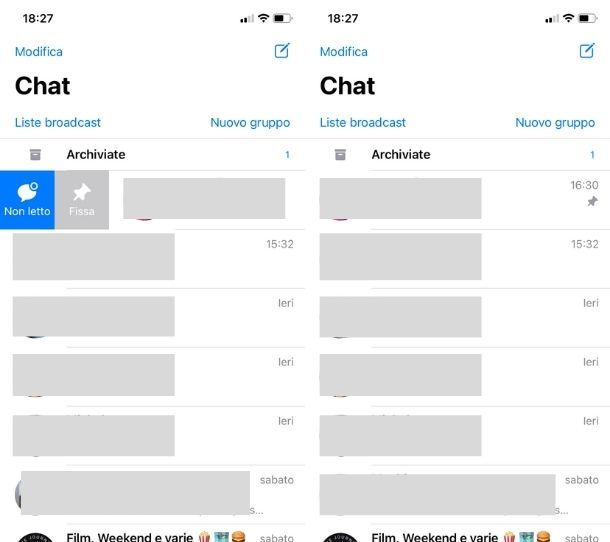
Vuoi sapere come fissare una chat su iPhone, ma questa volta sull’app di messaggistica istantanea WhatsApp? Procedi così: avvia l’app facendo tap sulla relativa icona presente nella schermata Home o nella Libreria app del tuo iPhone, individua la chat che vuoi mettere in evidenza (e che quindi rimarrà fissata in alto) e scorri con il dito verso destra su di essa.
Fatto ciò vedrai comparire il tasto Fissa: premi su di esso e, se tutto è andato a buon fine, la chat da te selezionata sarà contrassegnata dal simbolo di una puntina a indicare che è fissata in alto. Su WhatsApp puoi fissare un massimo di tre chat.
Se desideri rimuoverne una puoi seguire lo stesso procedimento viso per fissarla e, una volta trascinata, premere sul pulsante Non fissare, per renderla nuovamente una normale chat soggetta allo scorrimento verso il basso in caso di arrivo di altri messaggi da ulteriori chat.
Ti segnalo altresì che, se non hai necessità di fissare una chat nella sua interezza, ma solo un singolo messaggio al suo interno, puoi sfruttare un’altra apposita funzione di WhatsApp, la quale consente di “pinnare” determinati messaggi, di qualsiasi tipo, nella parte in alto di una conversazione.
Se la cosa ti interessa, apri la chat di riferimento, individua il messaggio che vuoi fissare, facci un tap prolungato sopra, scegli la voce Fissa dal menu, decidi se lasciarlo in evidenza per 24 ore, 7 giorni o 30 giorni dall’ulteriore menu proposto e conferma le tue intenzioni premendo sul pulsante Fissa.
Se hai necessità di rimuovere il messaggio fissato prima dello scadere del tempo, effettua un tap prolungato su di esso nella parte in alto della conversazione e scegli l’opzione Rimuovi dal menu. Se, invece, vuoi sostituire il messaggio fissato con un altro, ripeti da capo la procedura descritta in precedenza e conferma le tue intenzioni facendo tap sul bottone Continua.
Come fissare una chat su Telegram con iPhone
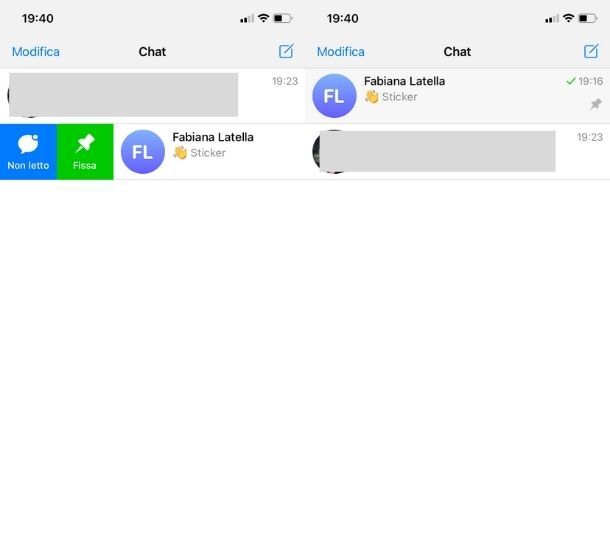
Utilizzi Telegram e desideri fissare una chat in alto? Bene, allora avvia l’app in questione facendo tap sulla relativa icona, poi individua la chat che vuoi evidenziare, dopodiché scorri verso destra su di essa e premi sul pulsante Fissa. In alternativa puoi fare un tap prolungato sulla chat e, dal menu che si apre, selezionare la voce Fissa.
Fatto ciò vedrai comparire il simbolo della puntina in corrispondenza della chat da te selezionata. Inoltre puoi fissare fino a cinque chat o canali, limite oltre il quale non è più possibile mettere in evidenza delle chat.
Per eliminare una chat in evidenza puoi seguire lo stesso procedimento visto poche righe più su e premere sul pulsante verde Togli. Semplice, vero?
Come fissare una chat su Messenger con iPhone
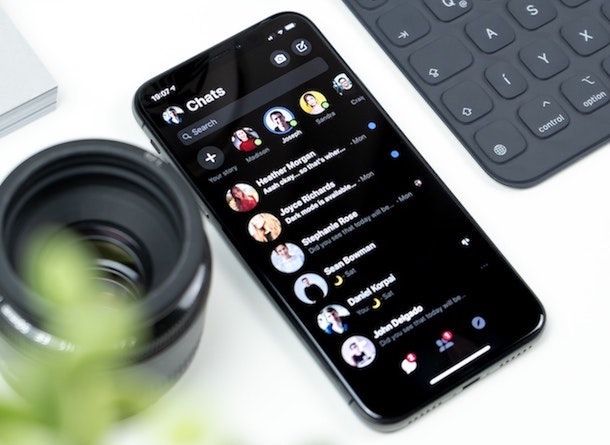
Messenger, l’app di messaggistica di Facebook, non possiede un’ impostazione utile per fissare una chat in alto rispetto alle altre. Inoltre non consente neanche di selezionare qualche contatto come preferito.
Per tali ragioni mi spiace informarti che, almeno per il momento, non c’è niente che tu possa fare per fissare una chat su Messenger tramite il tuo iPhone. Se, però, desideri avere informazioni aggiuntive su Messenger e sul suo funzionamento puoi dare un’occhiata ai miei tutorial su come nascondere una conversazione su Messenger, come vedere le chat archiviate e come vedere conversazioni segrete.
Come fissare una chat su Instagram con iPhone
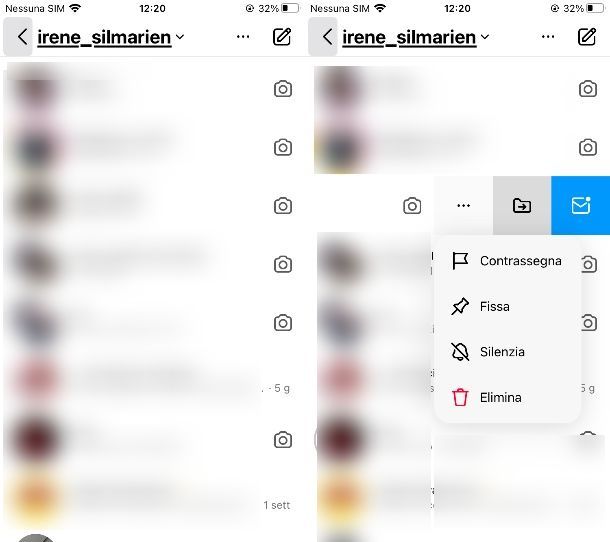
Vuoi fare in modo che i messaggi privati di Instagram di un particolare contatto rimangano fissati in alto? In tal caso sarai felice di sapere che, tramite l’app del social network, puoi fissare sia una chat che i singoli messaggi contenuti al suo interno.
Nel primo caso, dopo aver avviato la sezione dedicata ai messaggi privati di Instagram tramite la sua app per smartphone/tablet, fai uno swipe verso destra, in corrispondenza della conversazione di tuo interesse e fai tap sul tasto Fissa, per fissare l’intera chat.
Altrimenti, fai tap sulla chat, per visualizzare tutti i messaggi contenuti al suo interno; tieni poi premuto il dito sul messaggio da fissare e, nel menu visualizzato, pigia sul tasto Fissa. Ripeti, dunque, l’operazione, se vuoi fissare più di un messaggio all’interno della chat (puoi fissare fino a 3 messaggi).
Per maggiori informazioni, ti consiglio di consultare le mie guide su come mandare messaggi su Instagram e come mettere mi piace ai messaggi su Instagram.

Autore
Salvatore Aranzulla
Salvatore Aranzulla è il blogger e divulgatore informatico più letto in Italia. Noto per aver scoperto delle vulnerabilità nei siti di Google e Microsoft. Collabora con riviste di informatica e cura la rubrica tecnologica del quotidiano Il Messaggero. È il fondatore di Aranzulla.it, uno dei trenta siti più visitati d'Italia, nel quale risponde con semplicità a migliaia di dubbi di tipo informatico. Ha pubblicato per Mondadori e Mondadori Informatica.